A menudo aparecen pantallas azules? Revisamos la RAM con una herramienta de prueba de memoria de Windows

- 4189
- 204
- Agustín Llamas
Contenido
- Qué hacer si a menudo aparecen pantallas azules?
- Verifique la memoria con una utilidad estándar en Windows 7
Hola amigos! Si sabe de primera mano lo que es una pantalla de muerte azul, y lo que es peor, a menudo se encuentra con ella, entonces este artículo debería ayudarlo. Ahora intentaré escribir en detalle sobre, ¿Por qué pueden aparecer a menudo las pantallas azules? muerte y Cómo verificar la RAM en busca de errores Herramienta estándar de prueba de memoria de Windows.

Preguntas por qué estoy escribiendo sobre pantallas azules y diagnóstico de RAM en un artículo? Sí, porque, RAM, con mayor precisión, los problemas con él a menudo van a menudo acompañados de pantallas azules, con diferentes errores y en diferentes momentos. Esta es, por supuesto, mi opinión, pero alrededor del 60% de la aparición de pantallas azules, los problemas con Ram tienen la culpa de.
Qué hacer si a menudo aparecen pantallas azules?
Como dicen, una historia real :). Mi amigo tiene una computadora casi nueva, y las pantallas azules ya lo tienen en la mayoría. Aparecen en cualquier momento, es decir, hay un cierto patrón que algo hizo y un error,. Tal vez una vez al día para saltar una pantalla azul, tal vez inmediatamente cuando encienda la computadora, y tal vez después de varias horas de funcionamiento.
Como ya notó, la mayoría de las pantallas con errores aparecen 0x0000000A Y 0x0000008e (Puede haber otros códigos de errores). Saves, por supuesto, solo reinicie. Pero él guarda por un corto tiempo.
Es casi imposible trabajar en una computadora así, no sabes cuándo salta este error.
Aconsejé escanear RAM para errores, al menos una herramienta estándar de Windows. Después de lanzar la prueba, ni siquiera pasaron 15 minutos (y Ram se prueba durante mucho tiempo), ya que apareció un mensaje de que se descubrieron problemas con Ram. De hecho, si se encuentran al menos algunos errores con la memoria, entonces no tiene sentido continuar escaneando. Aquí tienes la causa de los errores, en forma de pantallas azules.
Diré de inmediato que entonces no olvidaré, para arreglarlo de alguna manera, el Ram no funcionará. Solo se puede reemplazar. Y las utilidades, tanto un diagnóstico de memoria estándar como una utilidad, por ejemplo, MEMTEST86+ sobre la cual escribiré en el artículo del hotel, solo hace diagnósticos, pero no repara de ninguna manera.
Verifique la memoria con una utilidad estándar en Windows 7
Ahora escribiré sobre cómo verificar la RAM con una utilidad estándar que ya está en el sistema operativo de Windows. Mostraré en el ejemplo de Windows 7. Se llama "Herramienta de prueba de memoria de Windows".
Abra el "Inicio" y marque la barra de búsqueda:
Mdsched
Iniciar mdsched.
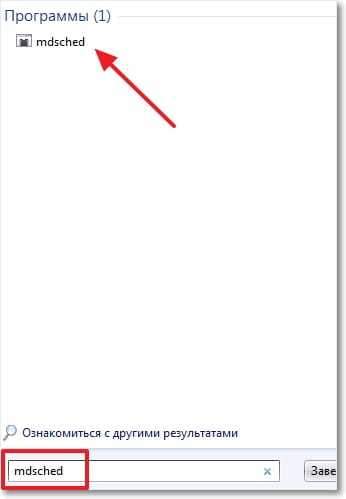
Haga clic en "Llevar un reinicio y verificar".
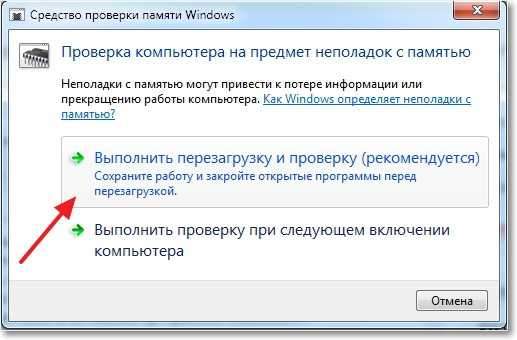
La computadora se reiniciará y la verificación de la RAM comenzará automáticamente.

Te advierto de inmediato, el cheque puede durar mucho tiempo. Después de verificar, la computadora en sí se encenderá y aparecerá un informe sobre el resultado de las pruebas. Esta ventana apareció después de revisar el carnero a un amigo.
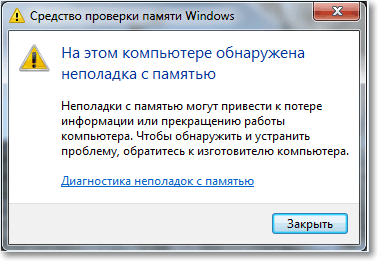
Después de tales mensajes, debe cambiar la RAM. Si tiene dos (o más) tablones de rally, entonces puede dejar, por ejemplo, solo uno y realizar un cheque nuevamente, bueno, para encontrar un módulo de problemas.
También puedes prestar al Ram con una amiga y trabajar con ella por un tiempo. Vea si aparecerán las pantallas azules. Si es así, busque otras razones, si todo está bien, pero lo más probable es que esté, compre una nueva RAM.
Eso es todo, todavía quiero desearles buena suerte, en este asunto, será útil :). Y felicitarte por las próximas vacaciones de año nuevo!
- « No puedo ingresar a compañeros de clase. Error 404 no encontrado. No es posible restaurar el acceso a través del número.
- Cómo tirar un archivo grande en una unidad flash? Conexión de unidades flash en un sistema de archivos NTFS. »

